Haga que la tecla Imprimir pantalla imprima literalmente la pantalla con Snagit
Ventanas Snagit La Captura De Pantalla / / March 19, 2020
La función Imprimir pantalla en Windows se usa en estos días para tomar capturas de pantalla. Pero solía enviar la pantalla directamente a la impresora. Use Snagit para recuperar esa funcionalidad.
En los viejos tiempos de la informática de Windows, la tecla Imprimir pantalla solía hacer exactamente lo que se titula. Una pulsación de la tecla enviaría automáticamente una copia de la imagen de toda la pantalla directamente a la impresora. Esta funcionalidad se descartó en los sistemas operativos modernos, y ya no es posible prescindir de software de terceros. Snagit es un programa que puede usarlo, y un programa que incluso podría configurarse a nivel empresarial para trabajar en oficinas. Configurarlo es fácil, así es como.
[enlace de botón = ” https://www.groovypost.com/out/Snagit/” size = "large" color = "red"] Pruebe Snagit [/ button]
Establecer Snagit para imprimir pantalla
Lo primero que debe hacer es acceder a la configuración de Impresión Snagit y asegurarse de que vaya al dispositivo correcto. Para hacer esto, haga clic en el menú Salida y seleccione Propiedades.
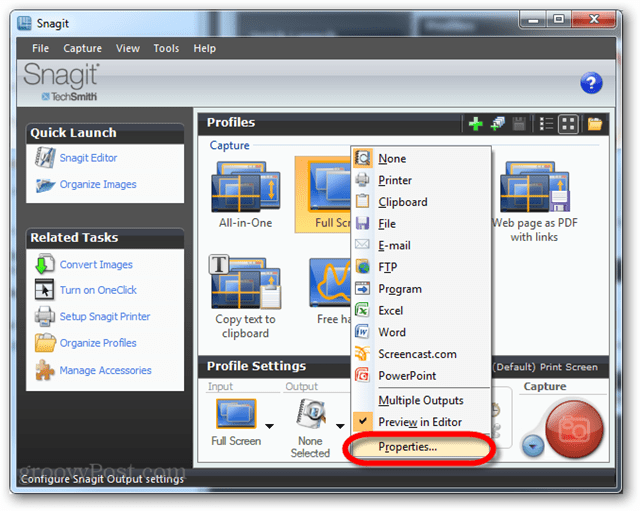
Vaya a la pestaña Imprimir y luego verifique dos veces la configuración y asegúrese de que la impresora esté configurada correctamente.
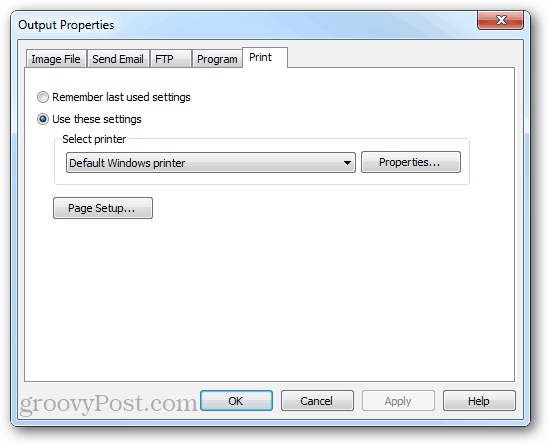
A continuación, están las configuraciones de captura / entrada. La forma básica de hacerlo sería establecerlo en Pantalla completa. También puede configurarlo en Active Window si prefiere solo el programa en el que está trabajando actualmente para imprimir.
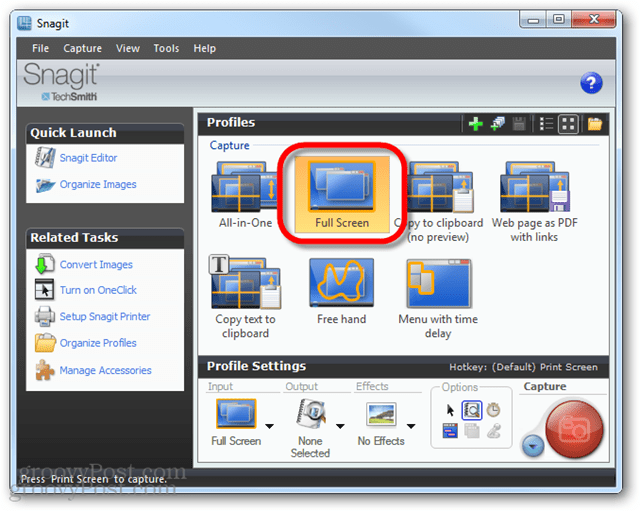
A continuación, configure la salida, debe configurarse en la impresora y la vista previa del editor debe desactivarse.
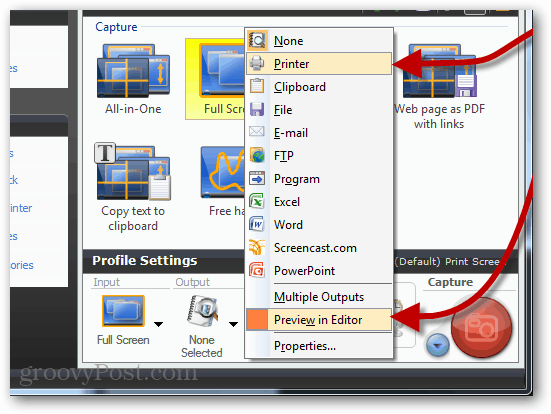
Ahora, cada vez que presione Imprimir pantalla (a menos que haya cambiado la clave de captura predeterminada), Snagit enviará instantáneamente una imagen de toda su pantalla a la impresora.
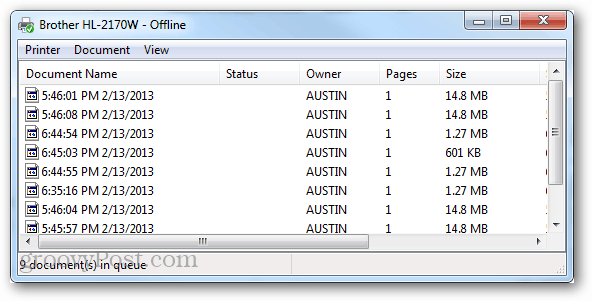
Si solo desea tomar capturas de pantalla, sin utilidades de terceros, aquí está Cómo tomar una captura de pantalla en Windows 8.



